戴尔笔记本连网困境,无线网卡缺失之谜
当你满心欢喜地打开戴尔笔记本,准备畅游网络世界,却发现无法连接无线网络,这无疑是一件令人沮丧的事情,尤其是当你发现是因为电脑没有无线网卡而导致的,更是让人感到困惑和无奈,这到底是怎么回事呢?
我们需要明确一点,无线网卡是笔记本电脑连接无线网络的关键硬件设备,如果戴尔笔记本电脑没有内置无线网卡,那就好比汽车没有发动机,根本无法正常行驶在网络的道路上。

造成戴尔电脑没有无线网卡的原因可能有多种,有可能是在生产过程中的疏忽,导致部分产品遗漏了这一重要组件,也有可能是在购买时,没有注意到所选配置中不包含无线网卡。
而如果笔记本本身是应该配备无线网卡却无法连接无线网络,这可能是由于驱动程序的问题,驱动程序就像是无线网卡的“指挥官”,如果它出现了故障或者版本不兼容,无线网卡就无法正常工作。
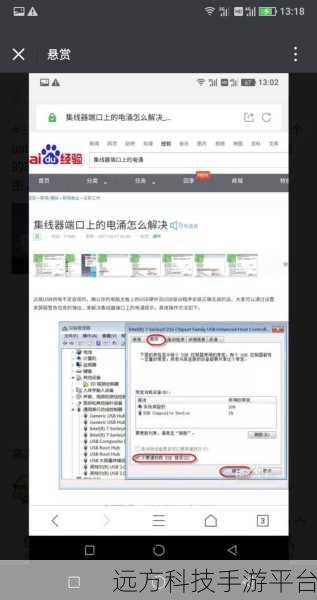
系统设置也可能是导致无法连接无线网络的“罪魁祸首”,无线网络功能被意外关闭,或者网络设置出现了错误,都可能让你的戴尔笔记本与无线网络“失之交臂”。
还有一种可能是周围的无线网络环境不稳定,如果信号太弱或者存在干扰,也会影响笔记本连接无线网络的效果。
如果遇到戴尔笔记本无法连接无线网络的情况,我们可以尝试以下解决方法。
第一步,检查设备管理器中无线网卡的状态,如果有黄色感叹号或者问号,说明驱动程序可能有问题,此时需要重新安装或更新驱动程序。
第二步,确认无线网络功能是否已开启,可以通过快捷键或者系统设置来检查。
第三步,重置网络设置,将网络设置恢复到默认状态,有时能解决一些莫名其妙的连接问题。
第四步,如果怀疑是无线网络环境的问题,可以尝试靠近无线路由器或者更换一个网络环境试试。
为了让大家更直观地了解如何解决戴尔笔记本无法连接无线网络的问题,我们以一款常见的戴尔笔记本为例,来演示一下具体的操作步骤:
1、按下“Win + X”组合键,选择“设备管理器”。
2、在设备管理器中找到“网络适配器”,展开后查看无线网卡的状态。
3、如果无线网卡有异常,右键点击它,选择“更新驱动程序”或“卸载设备”,然后重新启动电脑让系统自动重新安装。
4、按下“Win + I”组合键,进入“设置”,点击“网络和 Internet”。
5、在右侧窗口中,确保“WLAN”开关处于打开状态。
6、点击“更改适配器选项”,右键点击无线网络连接,选择“诊断”,让系统自动检测和修复问题。
问答:
1、如何判断戴尔笔记本是否有无线网卡?
答:可以在设备管理器中查看“网络适配器”选项,如果其中有关于无线网卡的信息,如“Wireless Network Adapter”等,就说明有无线网卡。
2、戴尔笔记本无线网卡驱动可以从哪里下载?
答:可以从戴尔官方网站,根据笔记本的型号和操作系统来下载对应的驱动程序。
3、更换戴尔笔记本无线网卡麻烦吗?
答:对于有一定电脑硬件知识和动手能力的人来说,不算太麻烦,但如果不熟悉,建议找专业人员进行更换。